

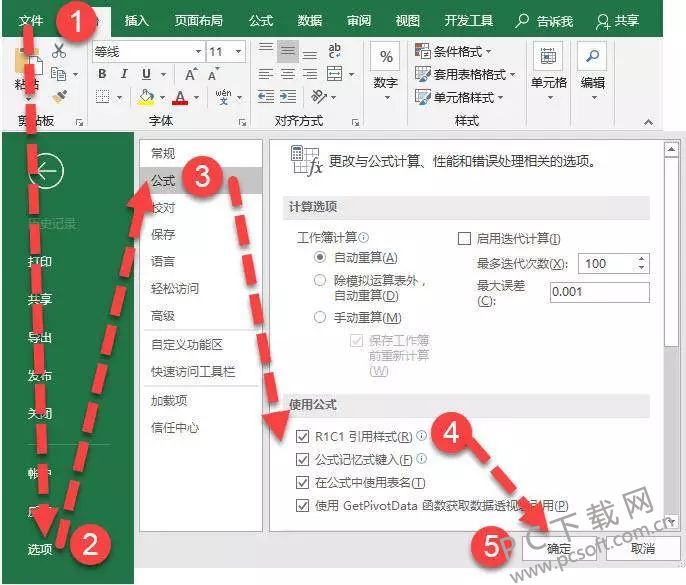
|
办公软件是指可以进行文字处理、表格制作、幻灯片制作、图形图像处理、简单数据库的处理等方面工作的软件。目前办公软件朝着操作简单化,功能细化等方向发展。办公软件的应用范围很广,大到社会统计,小到会议记录,数字化的办公,离不开办公软件的鼎力协助。另外,政府用的电子政务,税务用的税务系统,企业用的协同办公软件,这些都属于办公软件。 如果你经常使用 Excel,突然有一天,Excel 不按照常理出牌了,出现了一些怪事,研究了半天也不知道如何解决,该怎么办呢?
1.输入数值自动变小了。正常情况下,在 Excel 单元格中,输入任意数值,都会正常显示输入的数值。但是突然有一天,在 Excel 单元格中不管输入什么数值,都会自动变小,感觉像中毒了一样。 解决办法:单击【文件】选项卡→【选项】→【高级】→「编辑选项」下取消勾选「自动插入小数点」→【确定】即可。
2.滚动鼠标滚轮表格变大小。正常情况下,在 Excel 工作表中滚动鼠标滚轮时,工作表内的滚动条会上下滚动,显示的单元格也会随之上下改变。但是突然有一天,滚动鼠标滚轮时,单元格没有随着上下滚动,而是在放大缩小。 解决办法:单击【文件】选项卡→【选项】→【高级】→「编辑选项」下取消勾选「用智能鼠标缩放」→【确定】即可。 3.列标从字母变成了数字。默认情况下,Excel 工作表的列标是 A/B/C/D 字母形式的,但是突然有一天,列标突然变成了 1、2、3、4 数字形式的。 解决办法:单击【文件】 选项卡→【选项】→【公式】→「使用公式」下取消勾选「R1C1引用样式」→【确定】即可。
4.使用方向键无法选择单元格。平时当我们在 Excel 单元格中使用上、下、左、右方向键时,可以选中原单元格对应的上、下、左、右的单元格。但是突然有一天,使用上、下、左、右方向键时,不再能够选中其它单元格,而是移动滚动条的效果,窗口内容跟着上、下、左、右方向键滚动。 解决办法:出现使用上、下、左、右方向键时,不能再选中其它单元格是因为按下了键盘上的滚动锁定(Scroll Lock)键,再次按下该键,取消即可恢复选择。
5.鼠标不再单选单元格。平时我们用鼠标选择单元格时,都应该是一个一个的独立选中对应的单元格。但是突然有一天,你会遇到用鼠标选择单元格时,不再是一个一个单元格的选中,而是多个单元格一起选中。 解决办法:当出现扩展式选定模式时,按下键盘上的 F8 键,即可取消扩展式选定模式,恢复原来的单选模式。
这就是今天要介绍的五个 Excel 怪事,其实,怪事也不怪,只是你还不够了解 Excel 。 Office办公软件是办公的第一选择,这个地球人都知道。除了微软Office,市面上也存在很多其他Office类软件。 |
温馨提示:喜欢本站的话,请收藏一下本站!